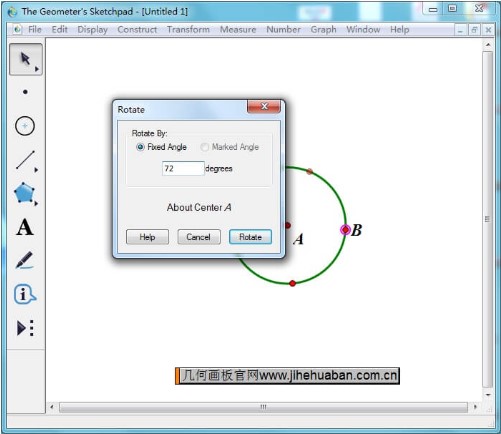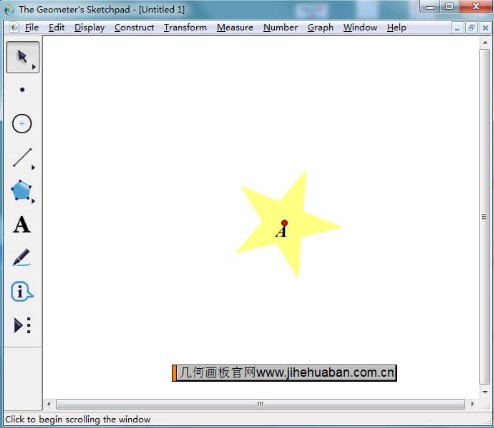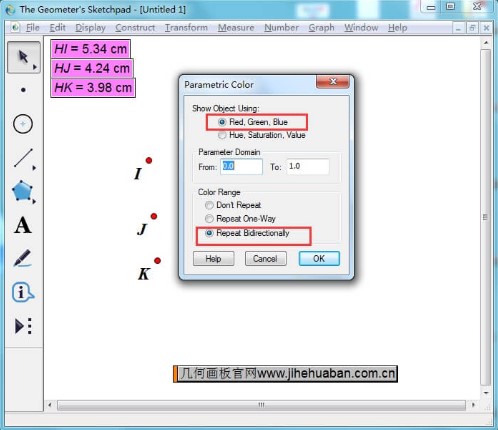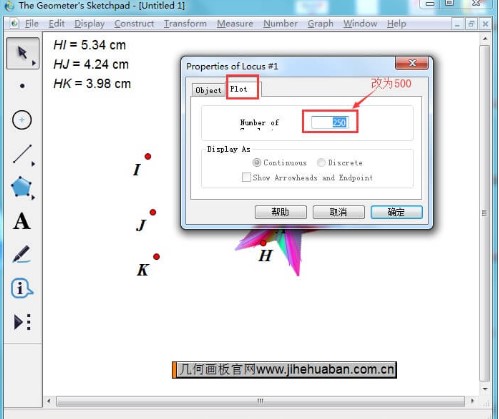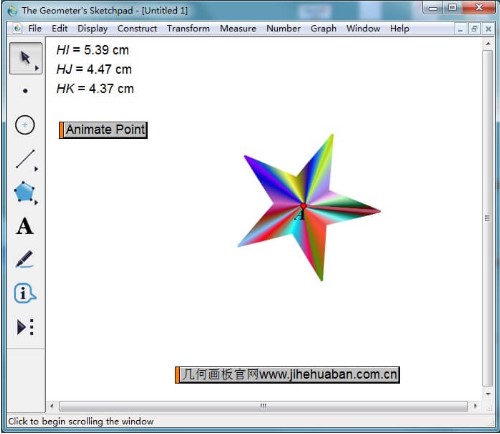几何画板用三个参数控制图形的颜色教学
几何画板为从三年级到大学的各个级别的学生提供了一种有形的,可视化的方式来学习数学,从而提高他们的参与度、理解力和成就。几何画板是实现“数形结合”思想的一个有效的辅助教学工具, 有很强的实用性,既减轻教师的工作负担,改变教学环境又为 问题的有效解决提供便利。
使用帮助
如何用三个参数控制图形的颜色
比如做一个闪闪发光的五角星,步骤如下:
1.双击桌面快捷图标打开几何画板课件制作工具,使用圆工具画一个圆,并在圆上画一点B。
2.鼠标双击点A,标记为旋转中心。接着选中点B,单击菜单栏“变换”——“旋转”,在弹出的对话框中设置旋转角为72°。
3.选中旋转生成的点,同样把它绕A点旋转72°,继续旋转,直至圆被分成五等分(注意区分圆上的一点和这五个点);
4.用上面的五点,每隔一点连结一条线段,得到的图如下图所示。
关于画五角星的方法在前面就已经介绍过,具体可参考:如何用几何画板画五角星。
几何画板用三个参数控制图形的颜色教学图2
5.用“选择”工具单击五条线段的交点处,定义交点。接着用“选择”工具依次选取点,单击菜单栏“构造”——“多边形内部”,填充出一个黄色的五角星。
6.隐藏圆、五条线段和除点A外的其它点,得到的图如下图所示。
几何画板用三个参数控制图形的颜色教学图3
7.选中五星,单击菜单栏“构造”——“边界上的点”,得到一个点H,用画点工具在屏幕上任意位置画三个点,(本例为了截图方便,画得比较靠近圆)。度量点H到这三点的距离,连结线段AH。
8.选取线段AH和三个度量值,单击菜单栏“显示”——“颜色”——“参数”,在弹出的对话框中做如下设置,如下图所示,可以看到线段的颜色已改变;
几何画板用三个参数控制图形的颜色教学图4
9.选取点H和线段AH,单击菜单栏“构造”——“轨迹”,可以看到彩色线条填充和五星内部;
10.用“选择”工具,右击这些彩色线条,在弹出的面板做如下设置,如下图所示,这样可以使显示效果更好。
几何画板用三个参数控制图形的颜色教学图5
11.隐藏其它不需要的对象,拖动点A在工作区内移动,可以看到颜色的变化,或者选中点A,单击菜单栏“编辑”——“操作类按钮”——“动画”,生成一个动画按钮来驱动点A在平面上移动,也可以动态看到效果。
几何画板用三个参数控制图形的颜色教学图6
相关下载
相关文章
相关软件
大家都在找